A fényképekkel és a fotobankokkal való munka során, amelyekre fotókat töltünk fel, néhány problémával kell megküzdenünk. Fotó feltöltéséhez meg kell változtatnia a kép formátumát. A legtöbb fotóbank elfogadja a közös fotóformátumokat. De mit kell tenni ebben a helyzetben a kiváló minőségű digitális fényképezőgépek felhasználói számára, ha a fénykép kimeneti formátuma nem egyezik a képfeltöltési szolgáltatások szabványaival.

Szükséges
Szoftver: ACDSee vagy Adobe Photoshop
Utasítás
1. lépés
Akinek van vagy van személyes használatú professzionális vagy félprofi fényképezőgépe, tökéletesen tudja, hogy a jpeg formátumban történő fényképezés a minőség megcsúfolása. Ezeknek a kameráknak a legtöbb modellje kiváló minőségű képeket menti, főleg nyers, tiff, crw, nef formátumban. Sőt, a legtöbb képmegtekintő program nem teszi lehetővé a fent felsorolt formátumú fényképek megtekintését. Az ilyen formátumokat csak nagy szerkesztők veszik át, amelyekből a szükséges formátumban menthet.
A formátum megváltoztatásához telepítenie kell az ACDSee vagy az Adobe Photoshop programokat a számítógépére.
2. lépés
ACDSee. A program telepítése után meg kell nyitnia, és a "Fájl" menüben kattintson a "Megnyitás" gombra. Keressük a fényképünket és kinyitjuk. Megnyithat egy fényképet is, ha duplán kattint a fotó ikonjára, vagy kattintson a jobb gombbal az „Open With” elemre, és válassza az ACDSee lehetőséget.
A program főablakában megjelent egy fénykép. Hívja meg a helyi menüt az egér jobb gombjával, kattintson a "Módosítás" - "Fájlformátum konvertálása" elemre. Egy új ablak jelenik meg előtted, amelyben kiválaszthatja azt a fájlformátumot, amelyre a fotót le akarja fordítani. Itt is számos lehetőség áll rendelkezésre, amelyek befolyásolják a fénykép minőségét, tömörítését, vektoros interpolációját stb. Nem kell bemászni az opcióba, mert az alapértelmezett beállítások az optimális fényképminőséghez és mérethez vannak beállítva.
Ha nem tetszik a kimeneti fájl formátuma vagy minősége, akkor ezt még többször megismételheti, amíg meg nem kapja a kívánt eredményt. Ebben a programban vannak gyorsbillentyűk is az elvégzett funkciók gyors eléréséhez. Például a formátumváltoztató ablak gyors megjelenítéséhez nyomja meg a "Ctrl + F" billentyűkombinációt.
Ezenkívül a program rendelkezik memória funkcióval, azaz a kívánt fotó sikertelen törlése esetén a fényképek eredeti példányai, amelyeken a műveleteket végrehajtották, egy bizonyos mappában vannak.
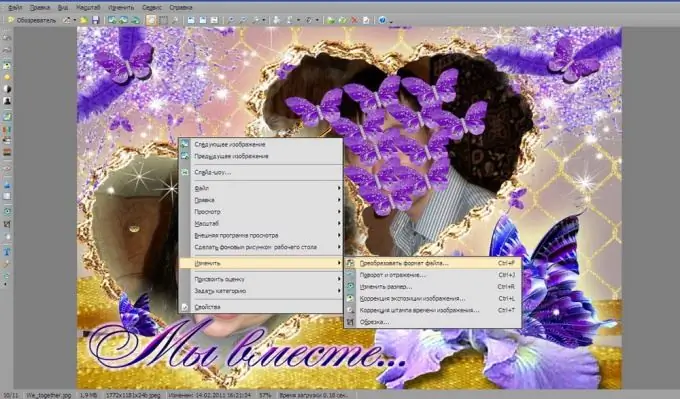
3. lépés
Adobe Photoshop. Erőteljes képszerkesztő pixel alapú képszerkesztéshez. Ebben a programban kevesebb időbe telik a fájlformátum megváltoztatása. Először indítsa el a Photoshop alkalmazást, nyissa meg a fájlt, kattintson a "File" - "Save As" gombra, válassza ki a kívánt fájlformátumot. Ha módosítania kell a fájl nevét, akkor a fájlnév beviteli mezőjében, a "Mentés" gomb mellett teheti meg. Kattintson a "Mentés" gombra. Kész.






